Fernseher mit dem Amazon Fire TV steuern: So geht’s
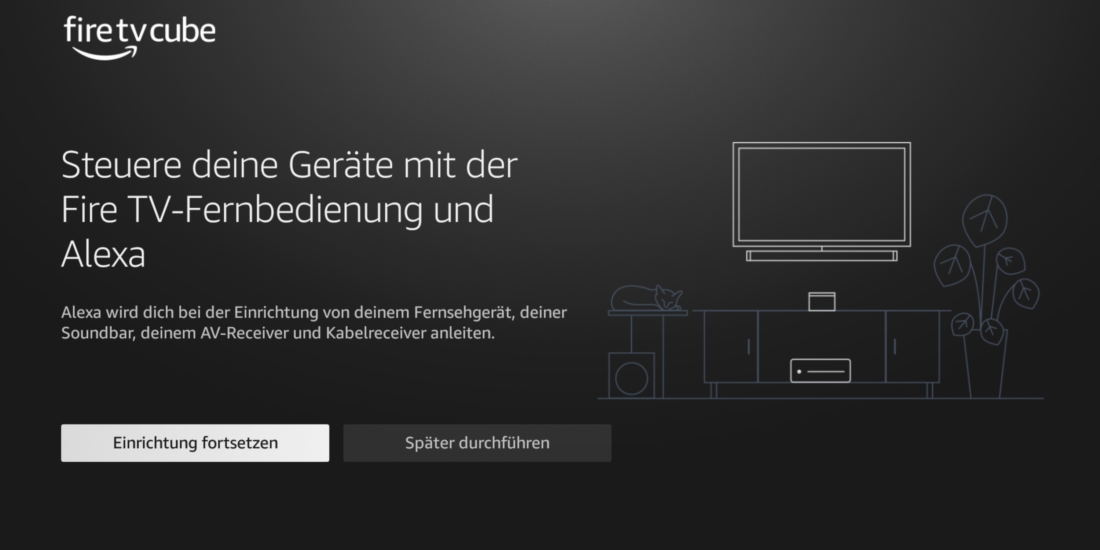
Mit einem Streaming-Client wie dem Amazon Fire TV Stick oder seinen diversen Derivaten wandert zwangsläufig auch eine neue Fernbedienung auf den Couchtisch. in der Praxis kannst du dir aber zumindest ein Stück weit die klassische TV-Remote sparen.
Amazon hat seinen Streaming-Lösungen mit der Fähigkeit ausgestattet, einige essenzielle Funktionen des Fernsehers zu steuern. So kannst du beispielsweise die Lautstärke des Fernsehers mit der Fire-TV-Fernbedienung regeln oder den TV ein- und ausschalten. Sogar die Kontrolle von externen Geräten wie Soundbars oder AV-Receiver ist möglich.

Wir zeigen dir, wie du die Steuerung deines Fernsehers mit dem Amazon Fire TV einrichtest.
Alternativ kannst du auch beides kombinieren und einen TV mit passendem Betriebssystem besorgen, etwa den Amazon Fire TV Omni QLED.
So aktivierst du die TV-Steuerung über den Fire TV
Die TV-Steuerung funktioniert bei praktisch allen Fire-TV-Modellen der vergangenen Jahre. Voraussetzung ist, dass dein Gerät eine Fernbedienung mit Alexa- und Lautstärketasten besitzt. Ist das der Fall, wird dir schon bei der bei der ersten Einrichtung deines Fire TVs die Möglichkeit, die TV-Steuerung zu konfigurieren.
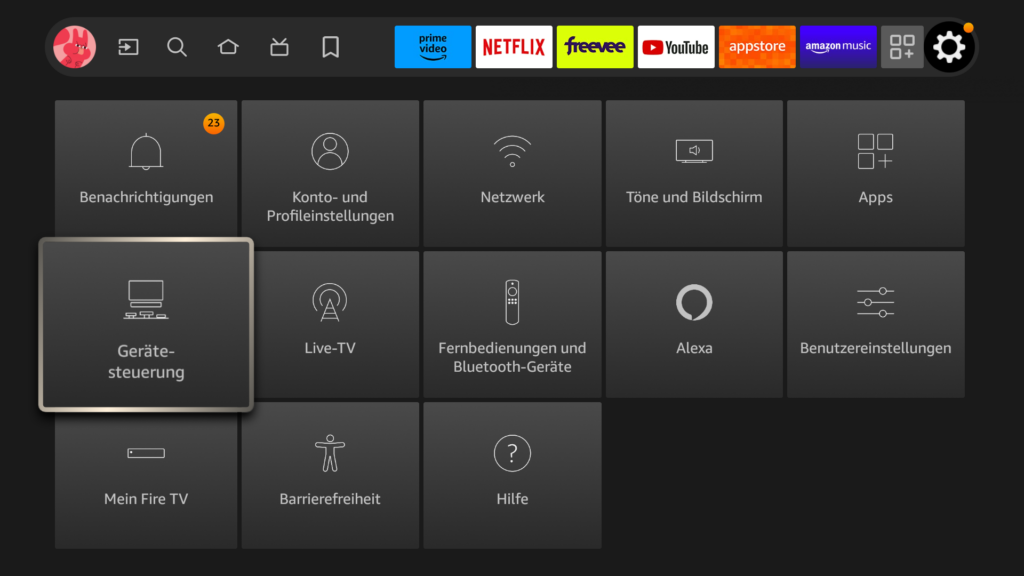
Falls du den Schritt übersprungen hast, kannst du ihn natürlich einfach nachholen. Öffne dazu die Einstellungen des Fire TVs und navigiere zum Untermenü „Gerätesteuerung“. Hier wählst du den Menüpunkt „Gerät einrichten“ aus.
Die eigentliche Einrichtung ist nun erfreulich unkompliziert. Dein Fire TV erkennt im ersten Schritt die Marke deines Fernsehers. Sollte das nicht funktionieren, kannst du sie auch manuell auswählen.
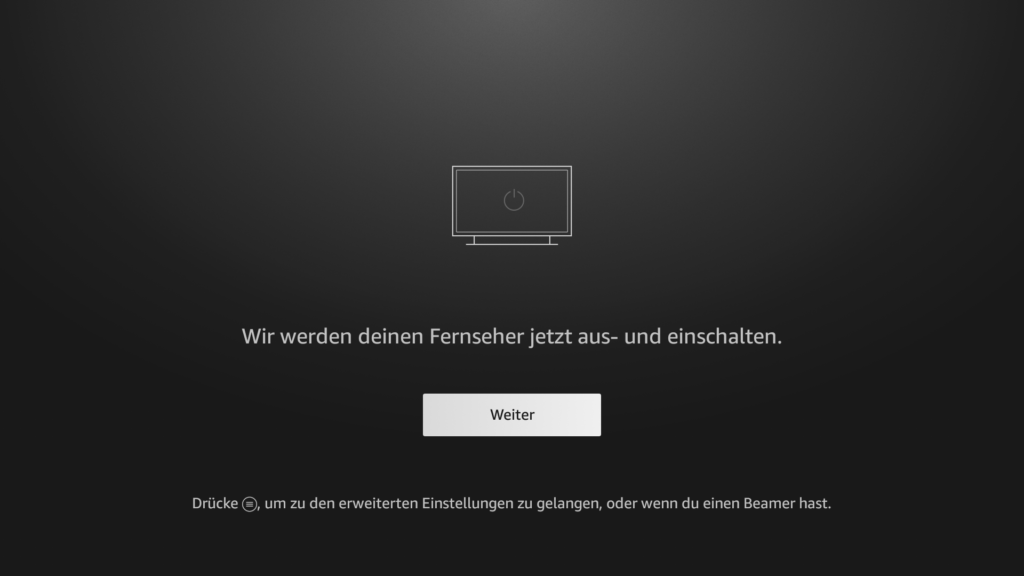
In den weiteren Schritten versucht der Fire TV nun, die passenden Befehle für das An- und Ausschalten des Fernsehers sowie für die Lautstärkeregelung zu ermitteln. Da dein Fernseher dabei tatsächlich ausgeschaltet wird, solltest du sicherstellen, dass der Fire TV über ein eigenes Stromkabel und nicht über den USB-Anschluss des Fernsehers versorgt wird.
Je nachdem, wie dein TV-Setup aussieht, kannst du im Laufe des Assistenten auch die Kontrolle einer Soundbar oder eines AV-Receivers konfigurieren. Auch hier führt dich Fire OS durch die Auswahl der Hersteller sowie die Konfiguration der verschiedenen Möglichkeiten.
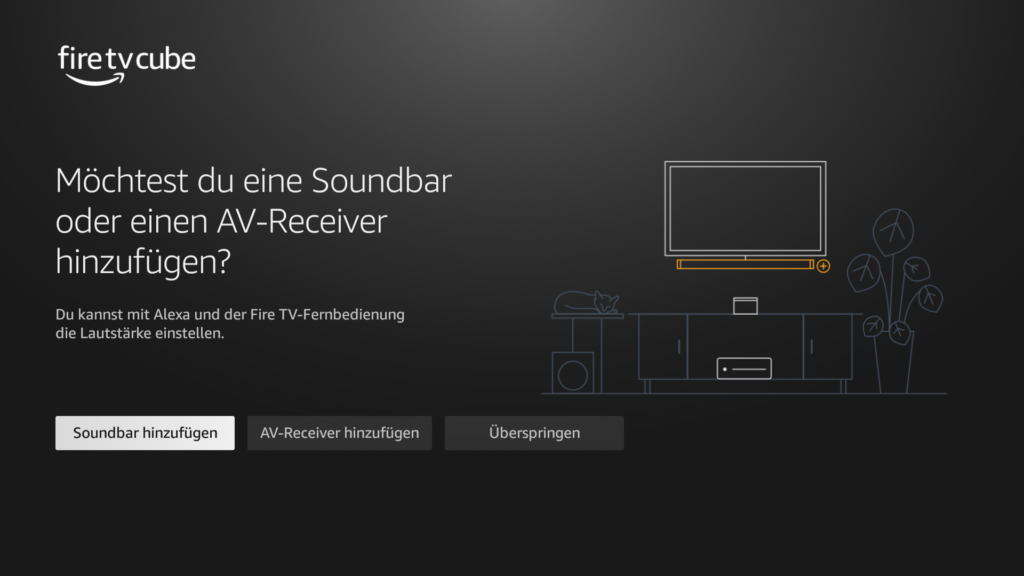
Befolge nun einfach Schritt für Schritt die Anweisungen, die der Fire TV auf dem Bildschirm ausgibt. Sollte eine Funktion wie die Lautstärkeregelung nicht auf Anhieb funktionieren, bietet dir das System diverse Lösungsansätze an. Durch die große Herstellerdatenbank und der damit verbundenen breiten Geräteunterstützung stehen die Chancen aber gut, dass du die Basisfunktionen deines Fernsehers künftig über die Fire-TV-Fernbedienung steuern kannst.
Fernseher steuern: Mehr Möglichkeiten beim Fire TV Cube
Wenn du noch mehr Kontrolle über dein Home-Entertainment-System willst, ist der Fire TV Cube die beste Lösung für dich. Vor allem in seiner 2022er-Version bietet dir das Topmodell der Fire-TV-Serie, der Fire TV Cube, bietet dir vor allem in seiner 2022er-Version noch mehr Möglichkeiten, dein TV-System zu steuern.
So ist es beispielsweise möglich, über den HDMI-Eingang einen TV-Receiver mit dem Fire TV Cube verbinden und steuern. In diesem Fall kannst du dann auch die TV-Sender per Fire-TV-Fernbedienung umschalten, was bei der Standardeinstellung nicht funktioniert.
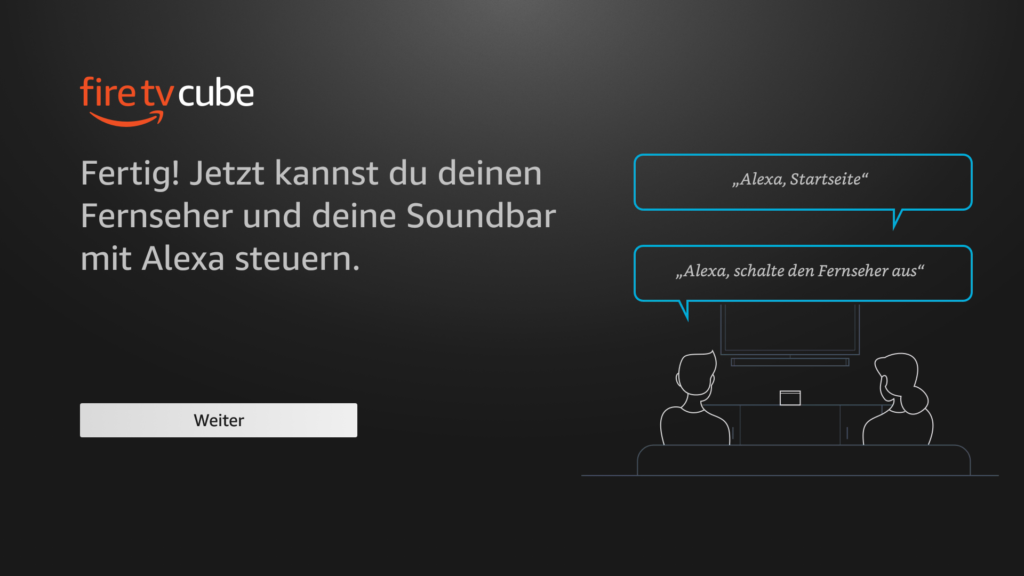
Außerdem geht die Einrichtung der Gerätesteuerung beim Fire TV Cube mit der Sprachsteuerung durch Alexa einher. Da der Cube die Alexa-Aktivierung ohne Fernbedienung ermöglicht, kannst du dein TV-System einfach per Sprachbefehl einschalten und die entsprechenden Funktionen steuern.
Fire TV: Erweiterte Optionen der Gerätesteuerung nutzen
Falls nach der Einrichtung nicht alles ganz so gut funktioniert, wie du es dir wünschst, solltest du einen Blick in die erweiterten Optionen der Gerätesteuerung werfen. Du findest sie, indem du im Menü “Gerätesteuerung” deinen Fernseher bzw. die externen Geräte auswählst.
Hier kannst du unter anderem festlegen, in welchen Schritten die Lautstärke geregelt werden soll oder ob der Fernseher beim Einschalten automatisch auf den HDMI-Eingang des Fire TVs umschalten soll.
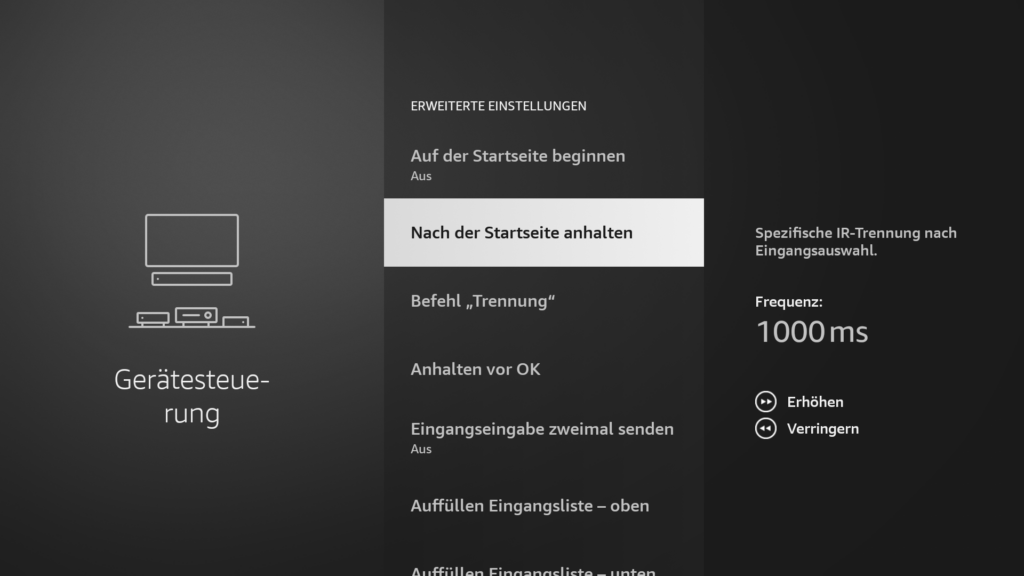
Auch technische Details wie die Abtastrate der abgefragten Befehle kannst du bei Bedarf ändern. Das ist in der Regel nur in Ausnahmefällen nötig, wenn es aber zu Problemen bei der TV-Steuerung kommt, kannst du hier nach möglichen Lösungen fahnden.
Nutzt du die Gerätesteuerung mit deinem Fire TV oder gar der Alexa-Sprachsteuerung? Was sind deine Erfahrungen damit? Lass es uns gerne in den Kommentaren wissen.






